Publicitate
Când lucrați pe sau cu web-ul, trebuie să faceți adesea capturi de ecran sau videoclipuri cu ceea ce faceți. Este posibil să fie necesar să faceți o copie a unui site web pentru documentele dvs., să capturați un proces pentru o prezentare sau pur și simplu să pregătiți imagini pentru un articol pe care îl scrieți. În loc să instalați încă un instrument extraordinar, vă puteți ocupa de toate nevoile de ecran și de înregistrare a ecranului online.
Iată 3 servicii de captare online a ecranului - 2 pentru imagini statice și una pentru înregistrarea ecranului.
Motto-ul site-ului este Faceți Screenshot pe Fly. Nu este necesară înregistrarea.
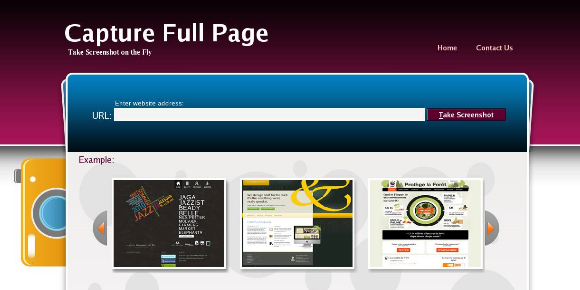
Aplicația vă permite să selectați dimensiunea, dimensiunea și formatul după ce a capturat site-ul pentru dvs. Deoarece este capturată o captură de ecran cu dimensiune completă înainte de a putea reduce dimensiunea, procesul durează puțin. După ce ați terminat, veți vedea ecranul din stânga și un meniu din dreapta. Opțiunile pentru dimensiuni sunt ecranul de sus sau ecranul complet, dimensiunea poate fi de la complet până la extra-mic, iar formatele de ieșire disponibile sunt JPEG (dimensiune mai mică a fișierului) și PNG (o calitate mai bună). Dând clic pe>
Vedere vă va oferi o previzualizare în browserul dvs. și selectând> Descarca primiți fișierul.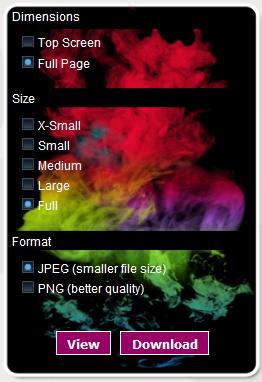
Super Screenshot este mult mai rapid decât Capture Full Page, deși funcționează în același mod, minus aspectul fantezist.
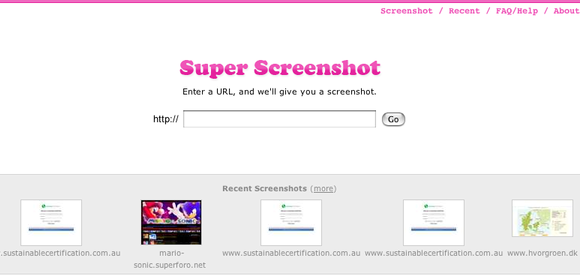
După ce ecranul a fost capturat, puteți selecta dimensiuni, dimensiune și format. Înainte de a vizualiza ecranul, îl puteți actualiza și.

ScreenToaster este un înregistrator de ecran online gratuit care vă permite să capturați videoclipuri cu ceea ce se întâmplă pe monitor, independent de sistemul dvs. de operare. Evident, acest instrument este perfect pentru pre-înregistrate screencast-uri sau tutoriale. Pentru a-l folosi trebuie să vă înregistrați. De asemenea, trebuie să activați Java pentru orice browser pe care îl veți utiliza.
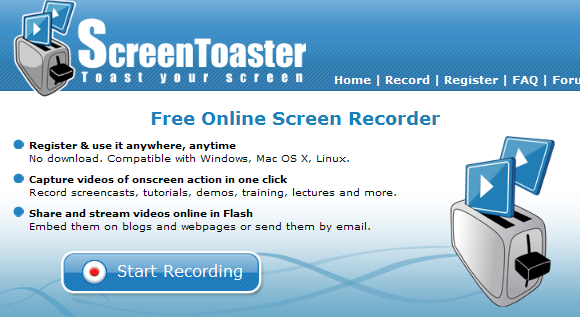
După ce v-ați autentificat, faceți clic pe> Începe înregistrarea butonul și aplicația se va lansa. Puteți apoi să selectați ce porțiune a ecranului doriți să capturați și dacă sunetul și camera web ar trebui să fie înregistrate. Atunci când decideți să faceți un screencast doar cu o secțiune mică a ecranului, aruncați un dreptunghi negru în locația dorită. Apăsați> Record a începe. Combinația de chei> [ALT] + [S] va începe și va întrerupe înregistrarea. Acest lucru este util atunci când site-ul web este în fundal, deoarece trebuie să-l aduceți în prim-plan pentru a opri înregistrarea.
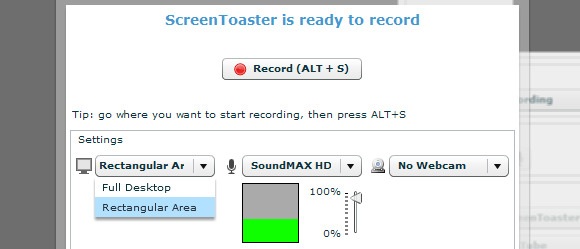
Iată o recenzie excelentă pe YouTube a ScreenToaster de iComputerHacker:
Am revizuit anterior serviciile de captură de ecran online și screencast:
- Screenpresso: O alternativă Light Jing cu opțiuni avansate Screenpresso - o alternativă Light Jing cu opțiuni avansate Citeste mai mult de Jessica
- Cum să creați un ecran de ecran ca un Pro cu aceste 6 instrumente online Cum să creați un ecran de ecran ca un Pro cu aceste 6 instrumente online Citeste mai mult de Jessica
Căutați mai multe, poate o alternativă de software sau de extensie a browserului Windows? Vă rugăm să aruncați o privire la aceste articole:
- Tot ce ai nevoie pentru a face imagini grozave Tot ce ai nevoie pentru a face imagini grozave Citeste mai mult de Ann
- 4 Instrumente pentru crearea de capturi de ecran și ecranuri de ecran 4 Instrumente pentru crearea de capturi de ecran și ecranuri de ecran Citeste mai mult de Ben
- 4 Extensii Firefox cool pentru a captura ecrane 4 Extensii cool pentru a captura ecrane Firefox Citeste mai mult de Abhijeet
- Partajați media și ședințele de ecran cu Screencast Partajați media și ședințele de ecran cu Screencast Citeste mai mult de Bakari
- Cum să faceți capturi de ecran ușoare cu Lightscreen Portable Cum să faceți capturi de ecran ușoare cu Lightscreen Portable Citeste mai mult de Tim
- O privire aprofundată la CamStudio ca un instrument eficient de ecranizare O privire aprofundată la CamStudio ca un instrument eficient de ecranizare Citeste mai mult de Tim
Care este strategia ta preferată pentru a face capturi de ecran?
Credite imagine: hugama
Tina scrie despre tehnologia de consum de peste un deceniu. Deține un doctorat în științe naturale, o diplomă din Germania și un master din Suedia. Fundalul ei analitic a ajutat-o să exceleze ca jurnalist tehnologic la MakeUseOf, unde acum gestionează cercetarea și operațiunile de cuvinte cheie.


